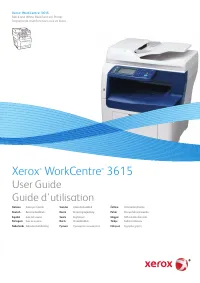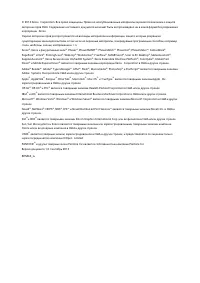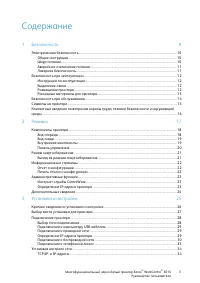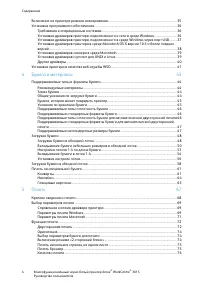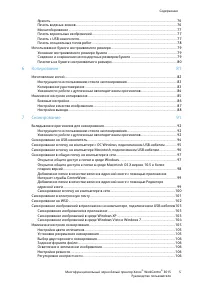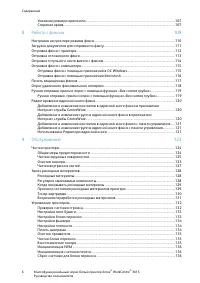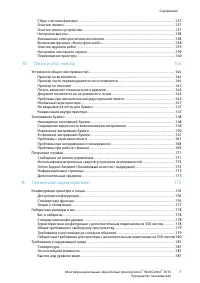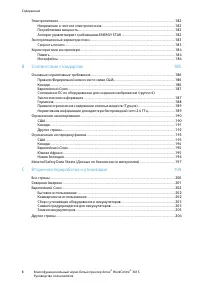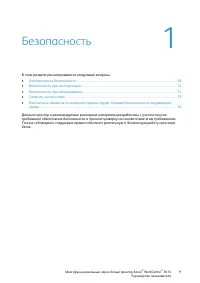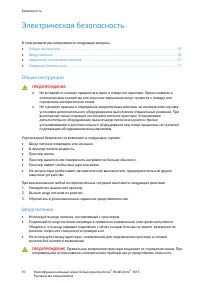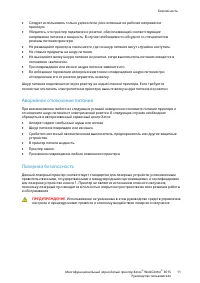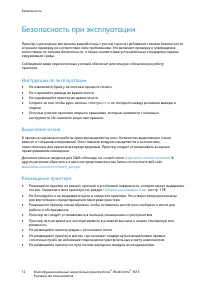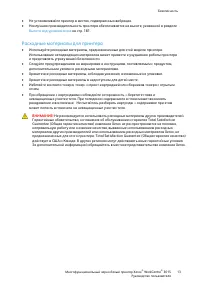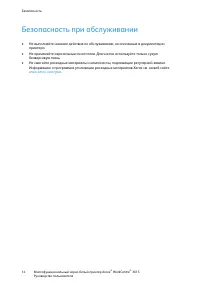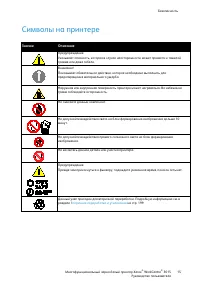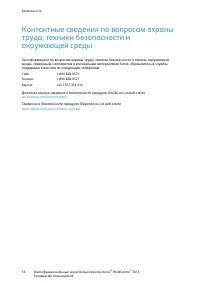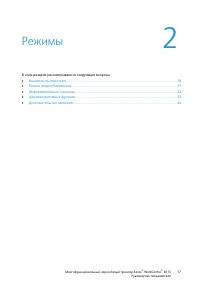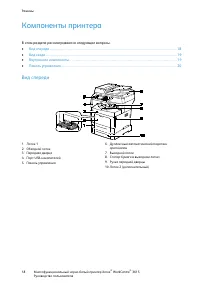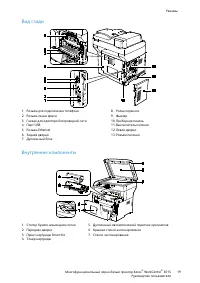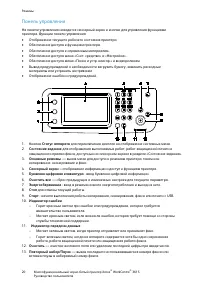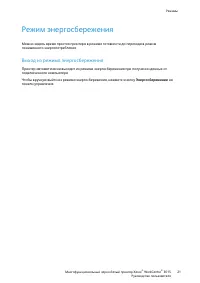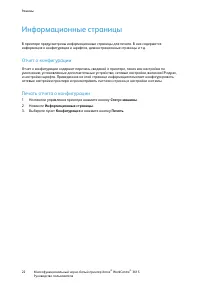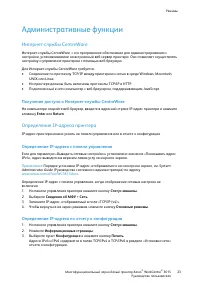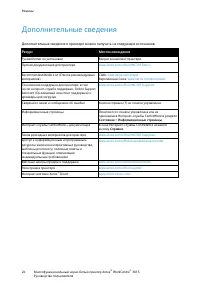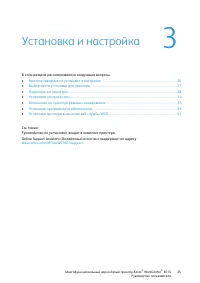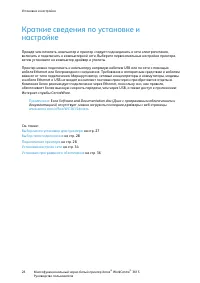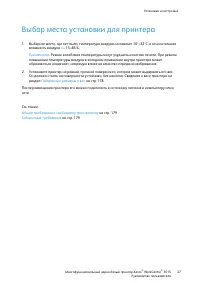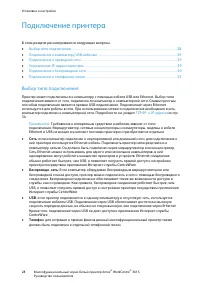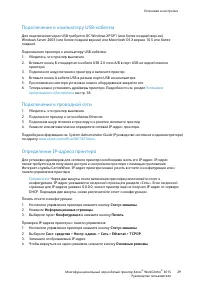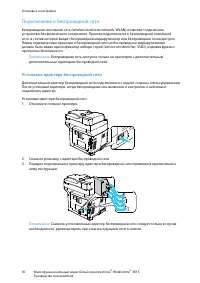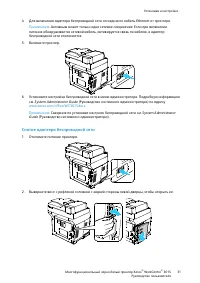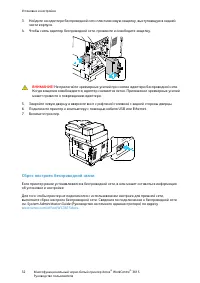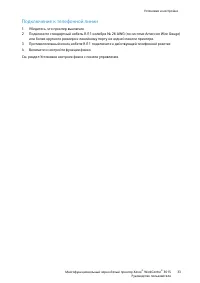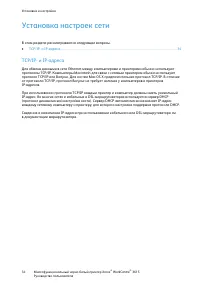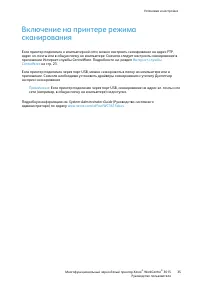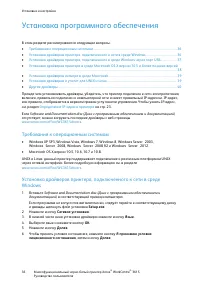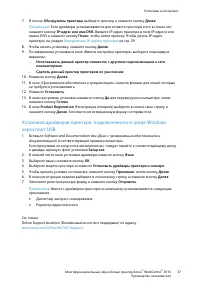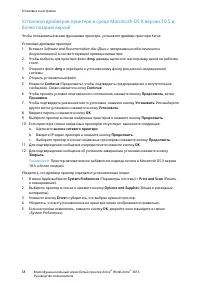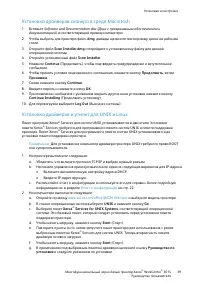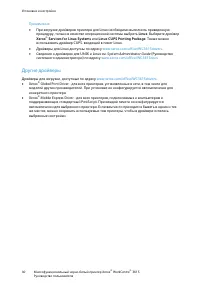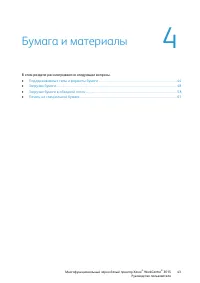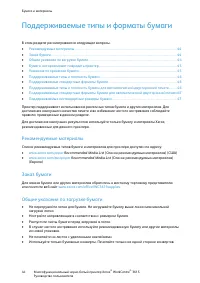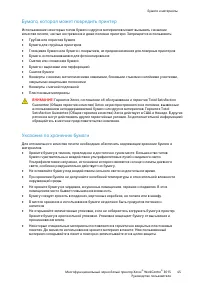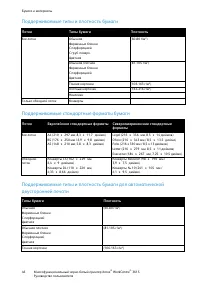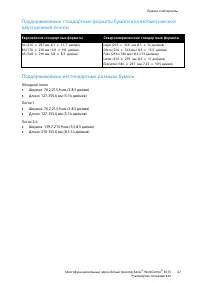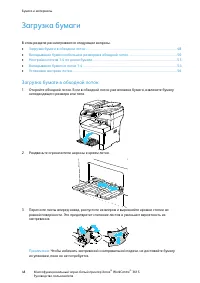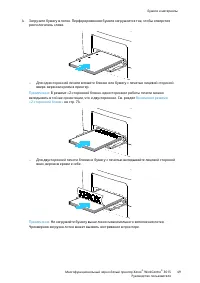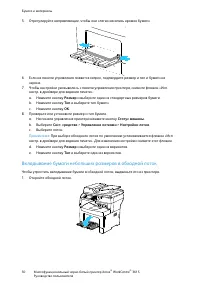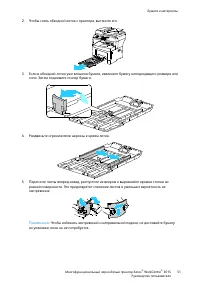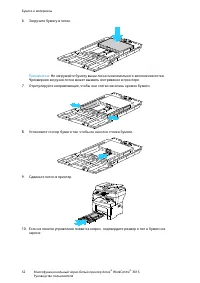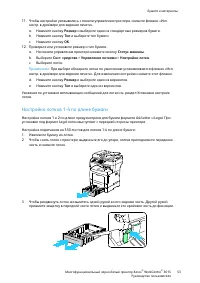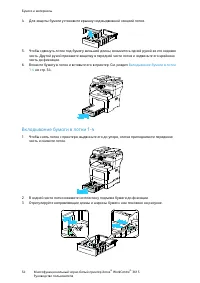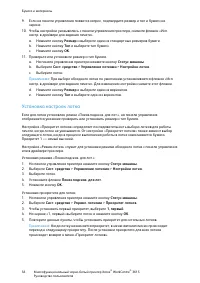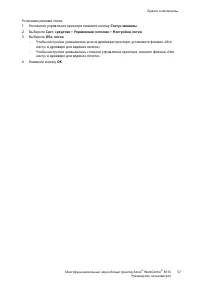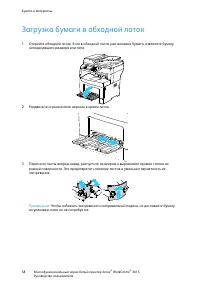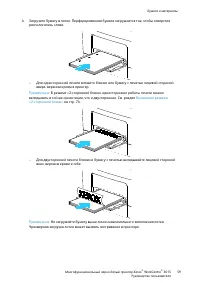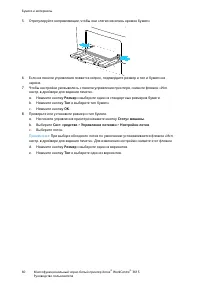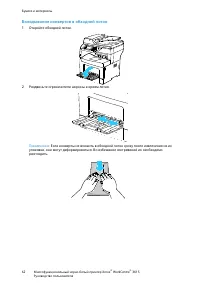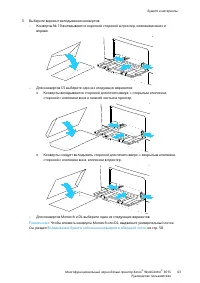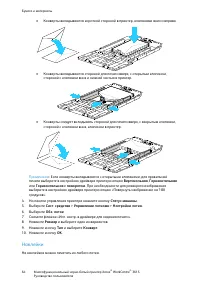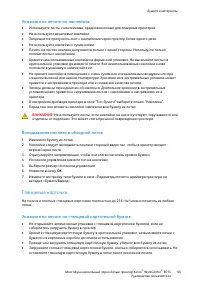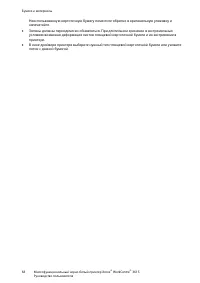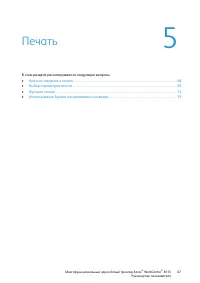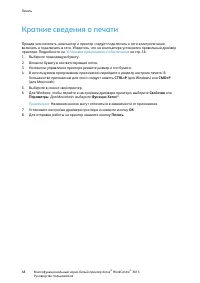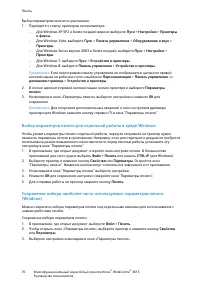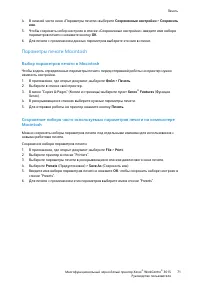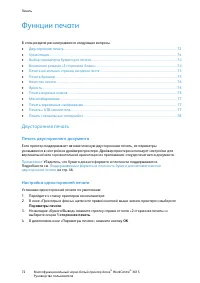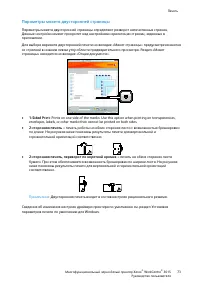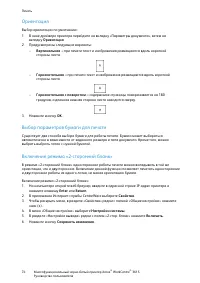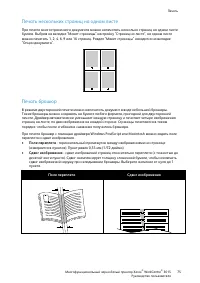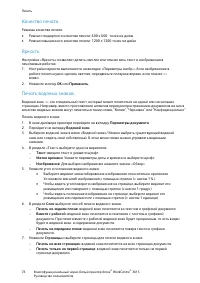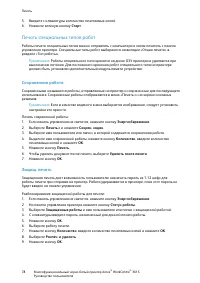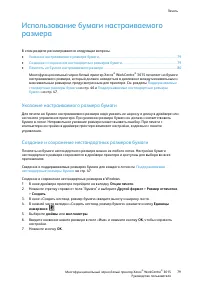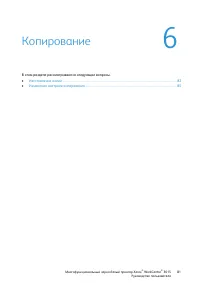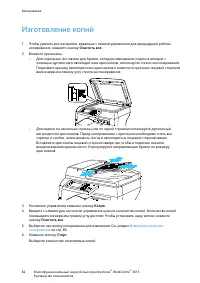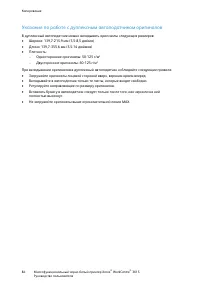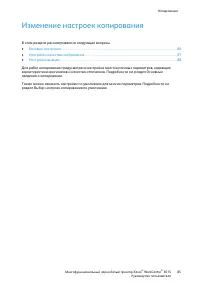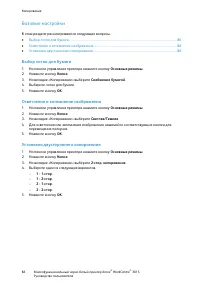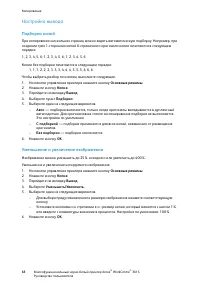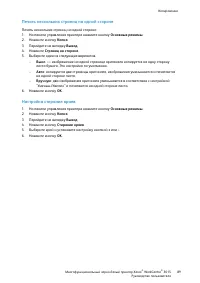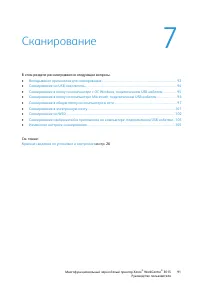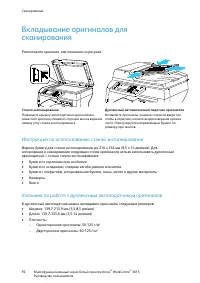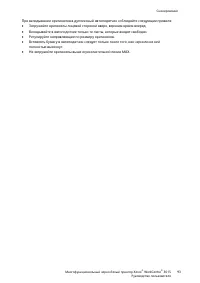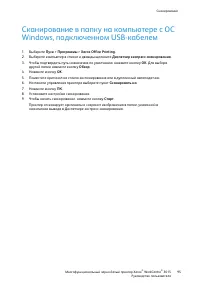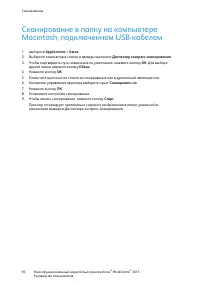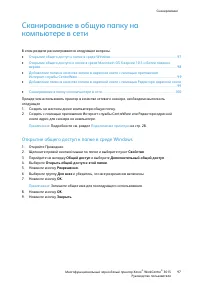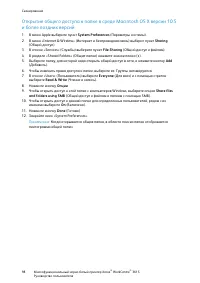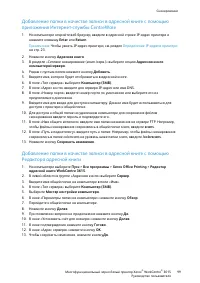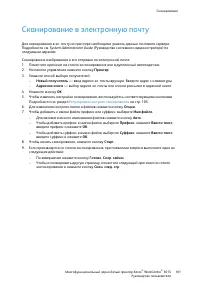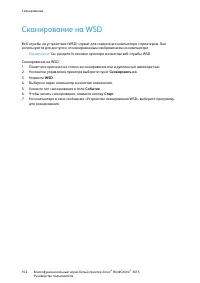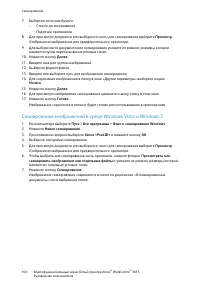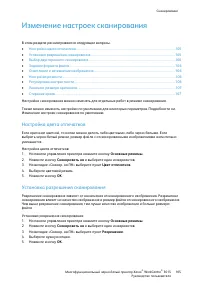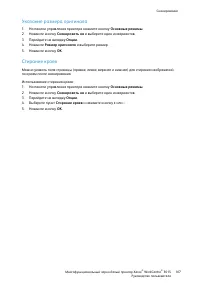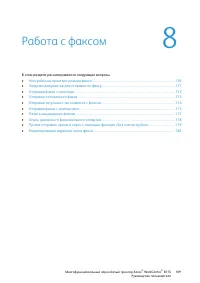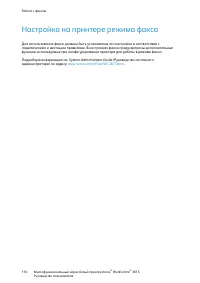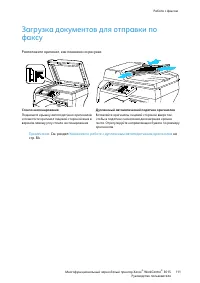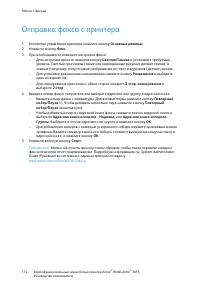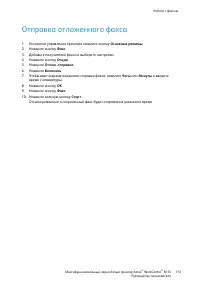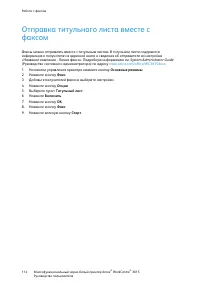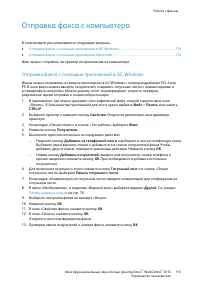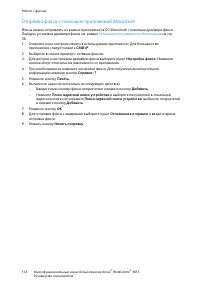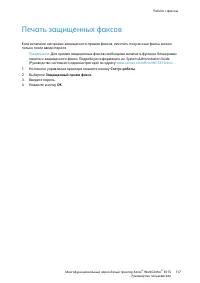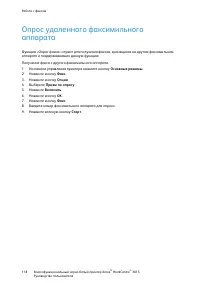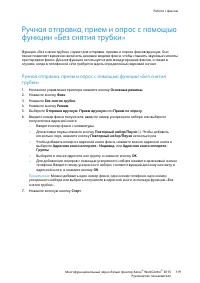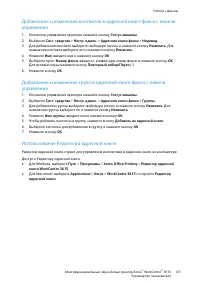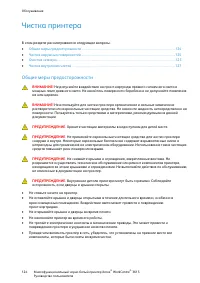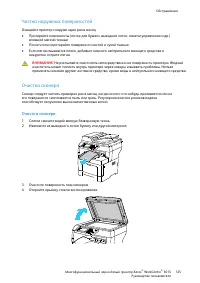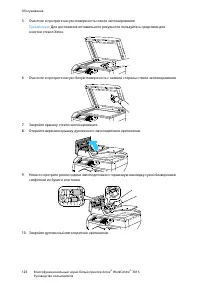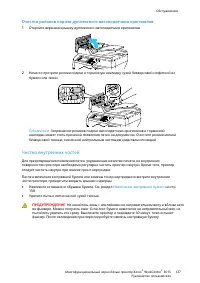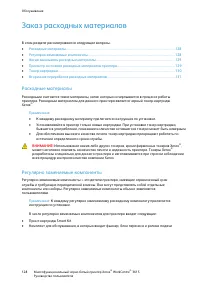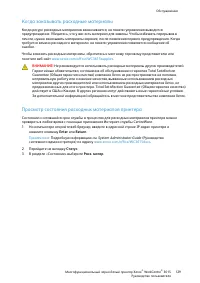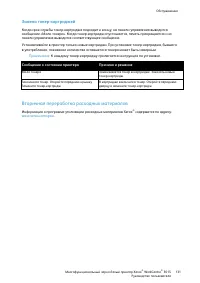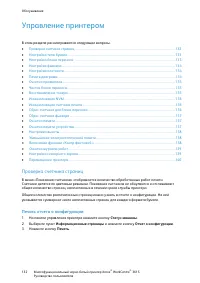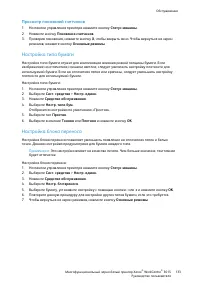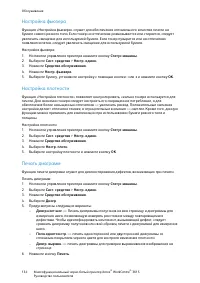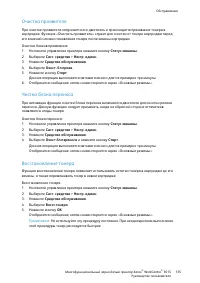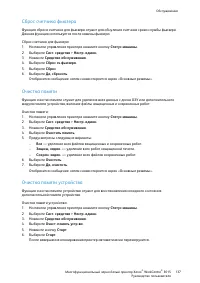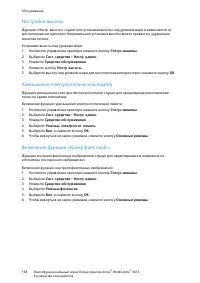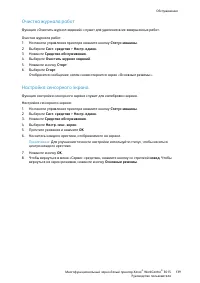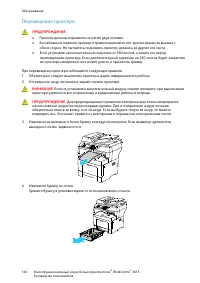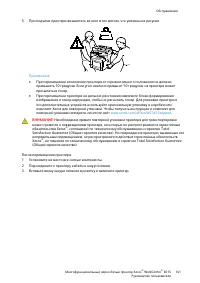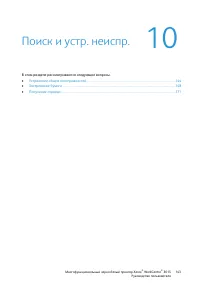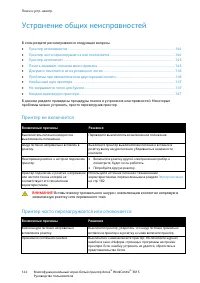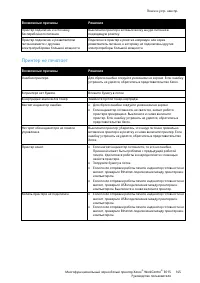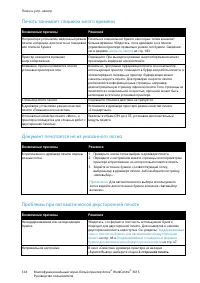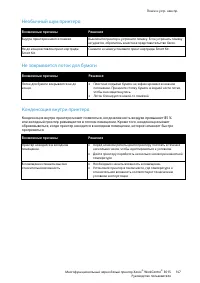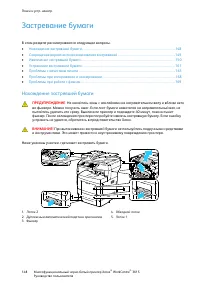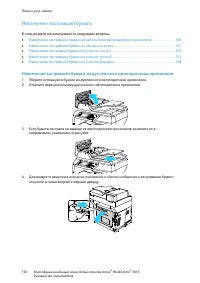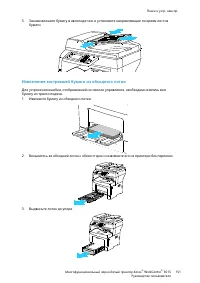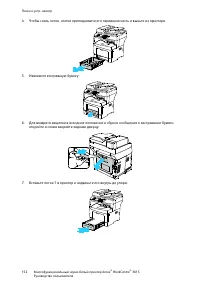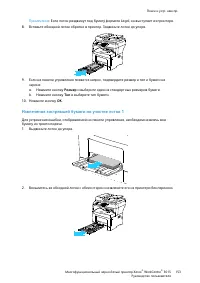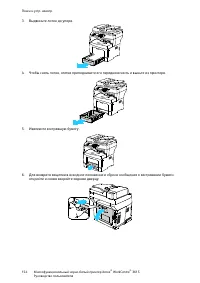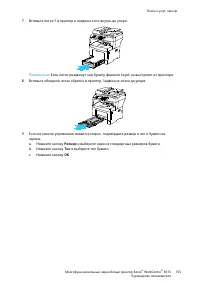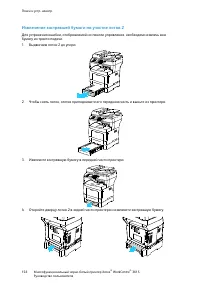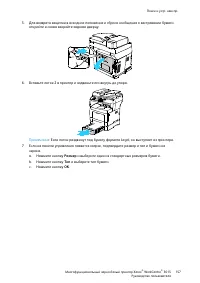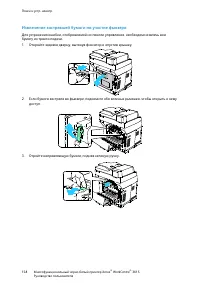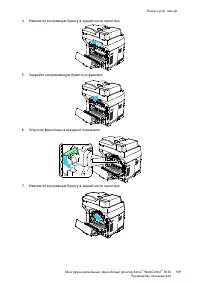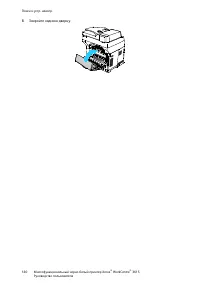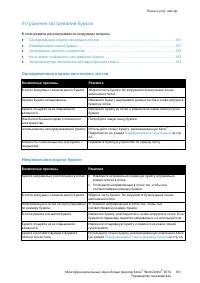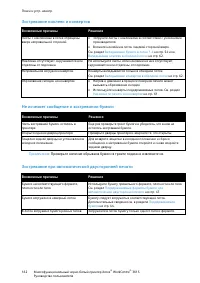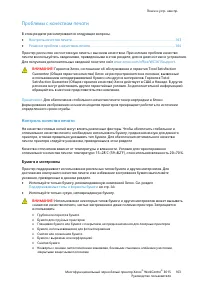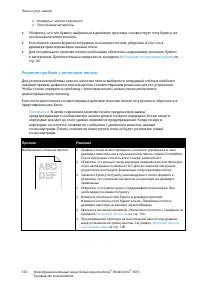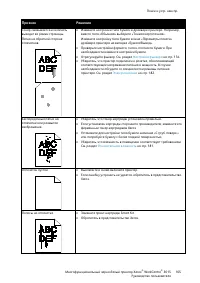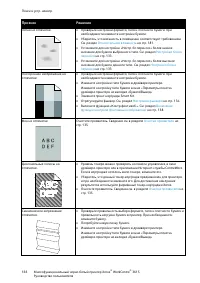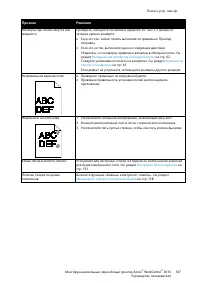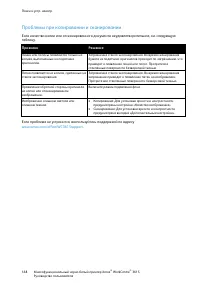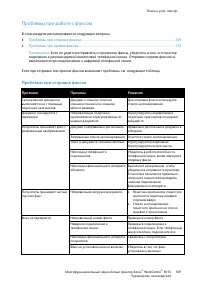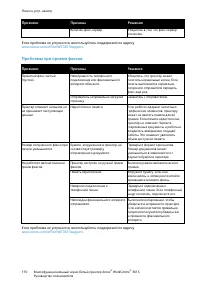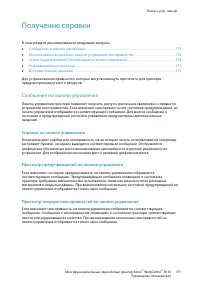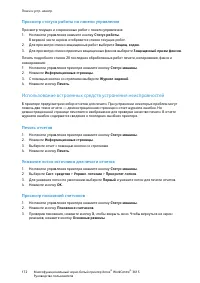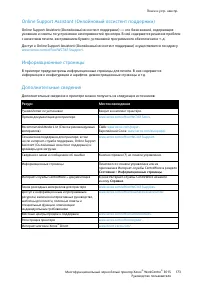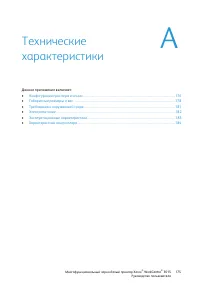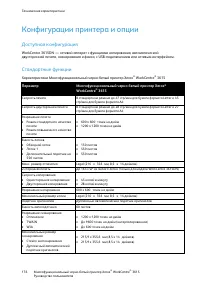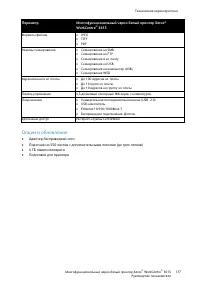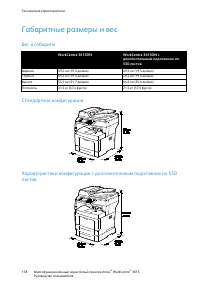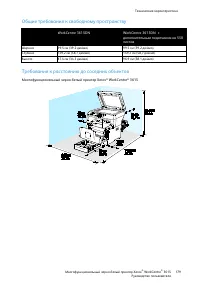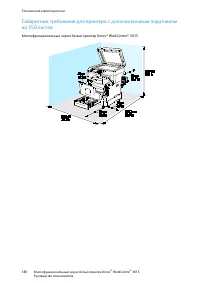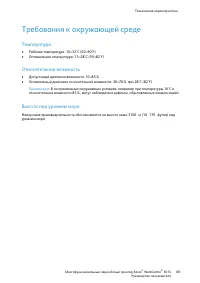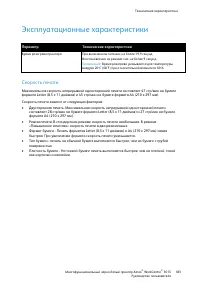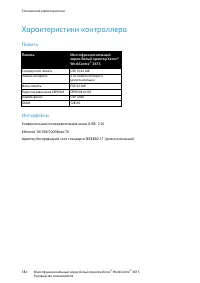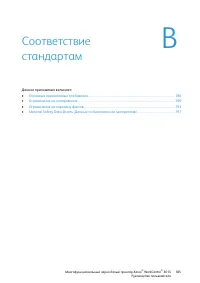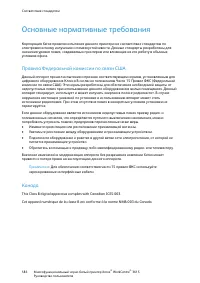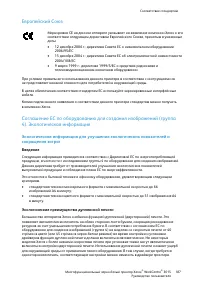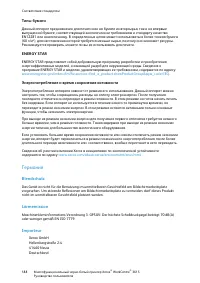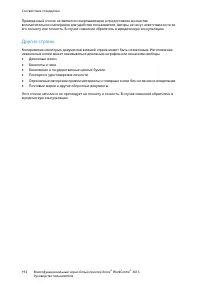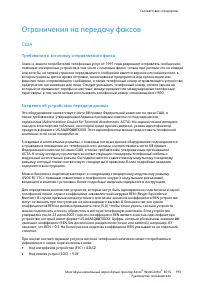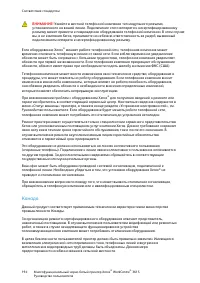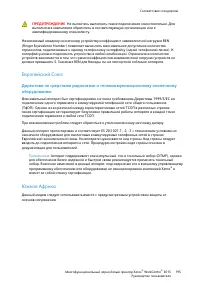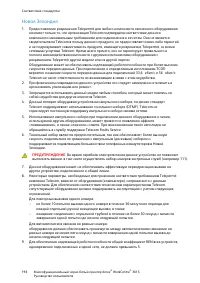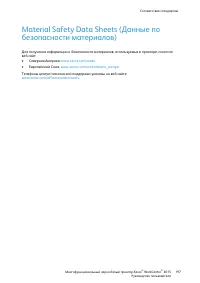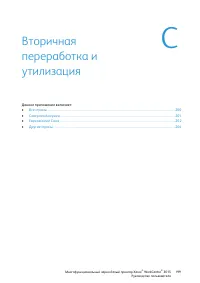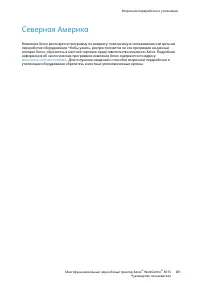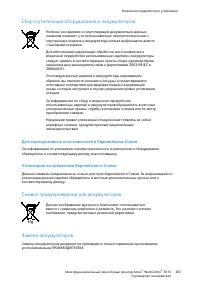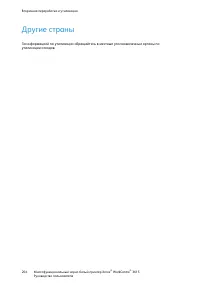МФУ Xerox WorkCentre 3615 - инструкция пользователя по применению, эксплуатации и установке на русском языке. Мы надеемся, она поможет вам решить возникшие у вас вопросы при эксплуатации техники.
Если остались вопросы, задайте их в комментариях после инструкции.
"Загружаем инструкцию", означает, что нужно подождать пока файл загрузится и можно будет его читать онлайн. Некоторые инструкции очень большие и время их появления зависит от вашей скорости интернета.
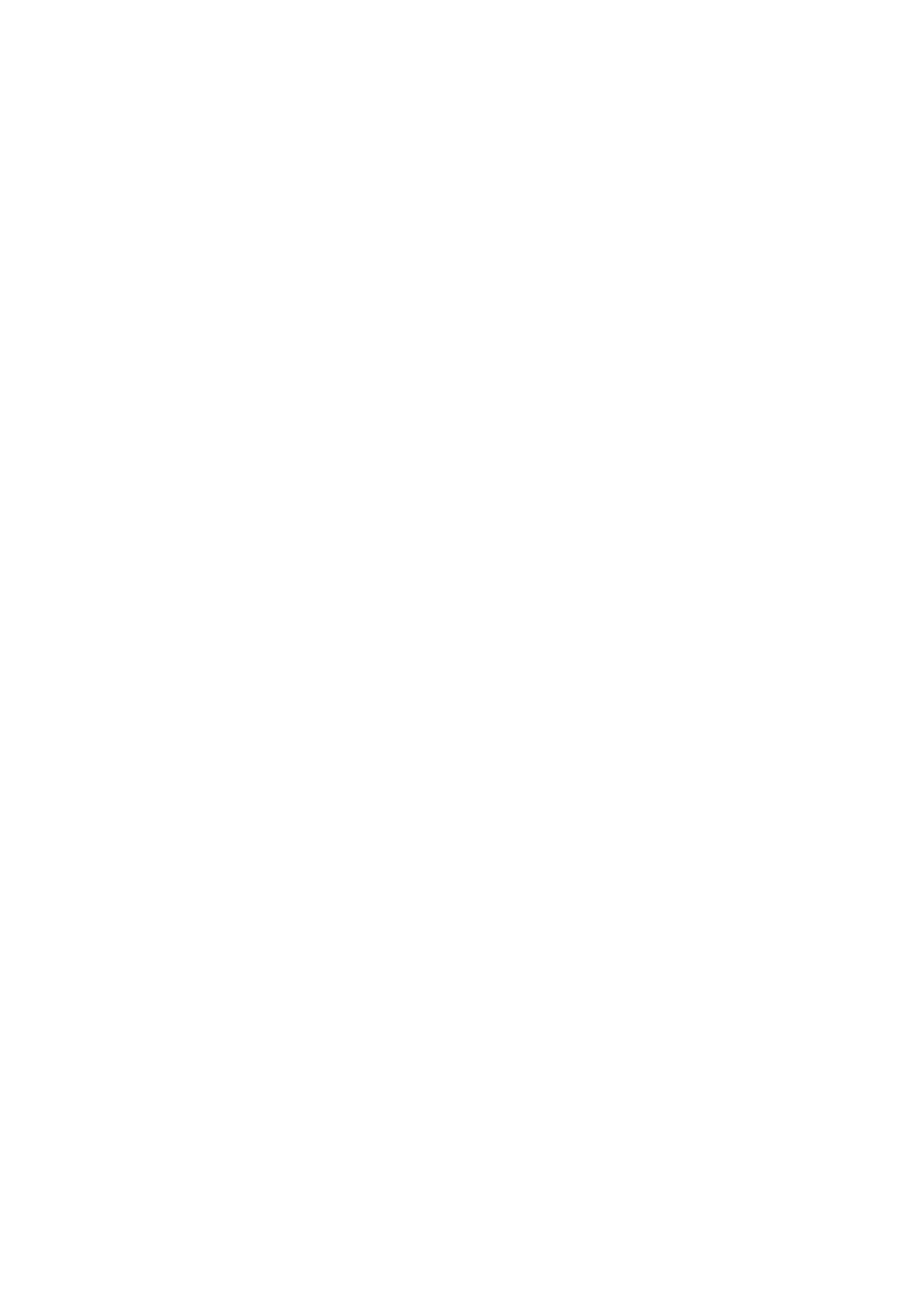
Печать
78
Многофункциональный черно-белый принтер Xerox
®
WorkCentre
®
3615
Руководство пользователя
5.
Введите с клавиатуры количество печатаемых копий.
6.
Нажмите зеленую кнопку
Старт
.
Печать специальных типов работ
Работы печати специальных типов можно отправлять с компьютера и затем печатать с панели
управления принтера. Специальные типы работ выбираются на вкладке «Опции печати» в
разделе «Тип работы».
Примечание:
Работы специального типа хранятся на диске ОЗУ принтера и удаляются при
выключении питания. Для постоянного хранения работ специального типа на принтере
должен быть установлен дополнительный модуль памяти устройства.
Сохраненная работа
Сохраненными называются работы, отправленные на принтер и сохраненные для последующего
использования. Сохраненные работы отображаются в меню «Печать с» на экране основных
режимов.
Примечание:
Если в качестве водяного знака выбирается изображение, следует установить
настройки его яркости.
Печать сохраненной работы:
1.
Если панель управления не светится, нажмите кнопку
Энергосбережение
.
2.
Выберите
Печать с
и нажмите
Сохран. задан
.
3.
Выберите имя пользователя или папки, в которой содержится сохраненная работа.
4.
Выделите имя сохраненной работы, нажмите кнопку
Количество
, введите количество
печатаемых копий и нажмите
OK
.
5.
Нажмите кнопку
Печать
.
6.
Чтобы удалить документ после печати, выберите
Удалить после печати
.
7.
Нажмите кнопку
OK
.
Защищ. печать
Защищенная печать дает возможность пользователю назначить пароль из 1-12 цифр для
работы печати при отправке на принтер. Работа удерживается в принтере, пока этот пароль не
будет введен на панели управления.
Разблокирование защищенной работы для печати:
1.
Если панель управления не светится, нажмите кнопку
Энергосбережение
.
2.
На панели управления принтера нажмите кнопку
Статус работы
.
3.
Выберите
Защищенные работы
и имя пользователя или папки с защищенной работой.
4.
С клавиатуры введите пароль, назначенный для данной печати работы.
5.
Нажмите кнопку
OK
.
6.
Выберите работу печати.
7.
Нажмите кнопку
Количество
, введите количество печатаемых копий и нажмите
OK
.
8.
Выберите
Распеч. и удалить
.
9.
Нажмите кнопку
OK
.
Содержание
- 3 Содержание; Безопасность
- 4 Бумага и материалы
- 5 Копирование
- 6 Работа с факсом; Обслуживание
- 7 A Технические характеристики
- 8 B Соответствие стандартам; C Вторичная переработка и утилизация
- 9 Безопасность
- 10 Электрическая безопасность; Общие инструкции
- 11 Аварийное отключение питания
- 12 Безопасность при эксплуатации; Инструкции по эксплуатации
- 13 Расходные материалы для принтера
- 14 Безопасность при обслуживании
- 15 Символы на принтере
- 16 Контактные сведения по вопросам охраны
- 17 Режимы
- 18 Компоненты принтера; Вид спереди
- 20 Панель управления
- 21 Режим энергосбережения; Выход из режима энергосбережения
- 22 Отчет о конфигурации
- 23 Административные функции; Интернет-службы CentreWare; Получение доступа к Интернет-службы CentreWare; Определение IP-адреса принтера; Определение IP-адреса с панели управления; Определение IP-адреса по отчету о конфигурации
- 24 Дополнительные сведения
- 25 Установка и настройка
- 26 Краткие сведения по установке и
- 27 Выбор места установки для принтера
- 28 Подключение принтера; Выбор типа подключения
- 29 Подключение к компьютеру USB-кабелем; Подключение к проводной сети
- 30 Подключение к беспроводной сети; Установка адаптера беспроводной сети
- 31 Снятие адаптера беспроводной сети
- 32 Сброс настроек беспроводной связи
- 33 Подключение к телефонной линии
- 34 Установка настроек сети
- 35 Включение на принтере режима
- 36 Установка программного обеспечения; Требования к операционным системам
- 37 Установка драйверов принтера, подключенного в среде Windows
- 38 Установка драйверов принтера в среде Macintosh OS X версии 10.5 и
- 39 Установка драйверов сканера в среде Macintosh
- 40 Другие драйверы
- 41 Установка принтера в качестве веб-службы
- 43 Бумага и материалы
- 44 Поддерживаемые типы и форматы бумаги; Рекомендуемые материалы; Заказ бумаги
- 45 Бумага, которая может повредить принтер
- 47 Поддерживаемые стандартные форматы бумаги для автоматической; Поддерживаемые нестандартные размеры бумаги
- 48 Загрузка бумаги; Загрузка бумаги в обходной лоток
- 50 Вкладывание бумаги небольших размеров в обходной лоток
- 53 Настройка лотков 1-4 по длине бумаги
- 54 Вкладывание бумаги в лотки 1-4
- 56 Установка настроек лотка
- 61 Печать на специальной бумаге; Конверты; Указания по печати на конвертах
- 62 Вкладывание конвертов в обходной лоток
- 64 Наклейки
- 65 Указания по печати на наклейках; Глянцевые карточки; Указания по печати на глянцевой картотечной бумаге
- 68 Краткие сведения о печати
- 69 Выбор параметров печати; Справочная система драйвера принтера; Установка параметров печати для Windows
- 70 Выбор параметров печати для отдельной работы в среде Windows
- 71 Параметры печати Macintosh; Выбор параметров печати в Macintosh
- 72 Функции печати; Двусторонняя печать; Печать двустороннего документа; Настройка односторонней печати
- 73 Параметры макета двусторонней страницы
- 74 Ориентация
- 75 Печать нескольких страниц на одном листе
- 76 Качество печати
- 77 Масштабирование
- 78 Печать специальных типов работ; Сохраненная работа
- 79 Использование бумаги настраиваемого; Указание настраиваемого размера бумаги
- 80 Печатать на бумаге настраиваемого размера; Печать на бумаге настраиваемого размера в Windows; Печать на бумаге настраиваемого размера в Macintosh
- 81 Копирование
- 82 Изготовление копий
- 83 Инструкция по использованию стекла экспонирования
- 84 Указания по работе с дуплексным автоподатчиком оригиналов
- 85 Изменение настроек копирования
- 86 Базовые настройки; Выбор лотка для бумаги
- 87 Настройки качества изображения; Указание типа оригинала
- 88 Настройка вывода; Подборка копий
- 89 Печать нескольких страниц на одной стороне
- 91 Сканирование
- 94 Сканирование на USB-накопитель
- 95 Сканирование в папку на компьютере с ОС
- 96 Сканирование в папку на компьютере
- 97 Сканирование в общую папку на; Открытие общего доступ к папке в среде Windows
- 98 Открытие общего доступа к папке в среде Macintosh OS X версии 10.5
- 99 Добавление папки в качестве записи в адресной книге с помощью
- 100 Сканирование в папку на компьютере в сети
- 101 Сканирование в электронную почту
- 102 Сканирование на WSD
- 103 Сканирование изображений в приложении; Сканирования изображения в приложение
- 104 Сканирование изображений в среде Windows Vista и Windows 7
- 105 Изменение настроек сканирования; Настройка цвета отпечатков
- 106 Выбор двустороннего сканирования
- 107 Указание размера оригинала
- 109 Работа с факсом
- 110 Настройка на принтере режима факса
- 112 Отправка факса с принтера
- 113 Отправка отложенного факса
- 114 Отправка титульного листа вместе с
- 115 Отправка факса с компьютера; Отправка факса с помощью приложений в ОС Windows
- 116 Отправка факса с помощью приложений Macintosh
- 117 Печать защищенных факсов
- 118 Опрос удаленного факсимильного
- 119 Ручная отправка, прием и опрос с помощью; Ручная отправка, прием и опрос с помощью функции «Без снятия
- 120 Редактирование адресной книги факса; Добавление и изменение контактов в адресной книге факса в
- 121 Добавление и изменение контактов в адресной книге факса с панели
- 123 Обслуживание
- 124 Чистка принтера; Общие меры предосторожности
- 125 Чистка наружных поверхностей; Очистка сканера
- 127 Очистка роликов подачи дуплексного автоподатчика оригиналов; Чистка внутренних частей
- 128 Заказ расходных материалов; Расходные материалы
- 129 Когда заказывать расходные материалы
- 131 Замена тонер-картриджей; Вторичная переработка расходных материалов
- 132 Управление принтером; Проверка счетчика страниц; Печать отчета о конфигурации
- 133 Просмотр показаний счетчиков; Настройка типа бумаги
- 134 Настройка фьюзера
- 135 Очистка проявителя
- 136 Инициализация NVM
- 137 Сброс счетчика фьюзера
- 138 Настройка высоты
- 139 Очистка журнала работ
- 140 Перемещение принтера
- 144 Устранение общих неисправностей; Принтер не включается; Принтер часто перезагружается или отключается
- 145 Принтер не печатает
- 148 Застревание бумаги; Нахождение застрявшей бумаги
- 149 Сокращение вероятности возникновения застреваний
- 150 Извлечение застрявшей бумаги
- 151 Извлечение застрявшей бумаги из обходного лотка
- 153 Извлечение застрявшей бумаги на участке лотка 1
- 156 Извлечение застрявшей бумаги на участке лотка 2
- 158 Извлечение застрявшей бумаги на участке фьюзера
- 161 Устранение застреваний бумаги; Одновременная подача нескольких листов; Неправильная подача бумаги
- 162 Застревание при автоматической двусторонней печати
- 163 Проблемы с качеством печати; Контроль качества печати
- 164 Решение проблем с качеством печати
- 168 Проблемы при копировании и сканировании
- 169 Проблемы при работе с факсом; Проблемы при отправке факсов
- 170 Проблемы при приеме факсов
- 171 Получение справки; Сообщения на панели управления; Справка по панели управления; Просмотр текущих неисправностей на панели управления
- 172 Просмотр статуса работы на панели управления; Использование встроенных средств устранения неисправностей; Печать отчетов
- 176 Конфигурации принтера и опции; Доступная конфигурация
- 177 Опции и обновления
- 178 Вес и габариты; Стандартная конфигурация
- 179 Общие требования к свободному пространству; Требования к расстоянию до соседних объектов
- 181 Требования к окружающей среде; Температура
- 182 Напряжение и частота электропитания; Потребляемая мощность
- 183 Эксплуатационные характеристики; Скорость печати
- 184 Характеристики контроллера; Интерфейсы
- 186 Основные нормативные требования; Правила Федеральной комиссии по связи США
- 187 Европейский Союз; Соглашение ЕС по оборудованию для создания изображений (группа; сокращения затрат
- 188 Германия; Blendschutz
- 189 Правила ограничения содержания опасных веществ (Турция); Нормативная информация для адаптера беспроводной сети 2,4 ГГц
- 190 Ограничения на копирование; США
- 191 Канада
- 192 Другие страны
- 193 Ограничения на передачу факсов; Требования к заголовку отправляемого факса
- 195 оборудованию; Южная Африка
- 196 Новая Зеландия
- 197 Material Safety Data Sheets (Данные по
- 200 Все страны
- 201 Северная Америка
- 202 Бытовое использование
- 203 Сбор и утилизация оборудования и аккумуляторов; Для корпоративных пользователей в Европейском Союзе; Символ предупреждения для аккумуляторов; Замена аккумуляторов